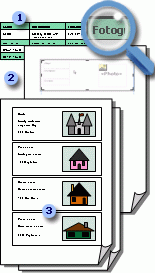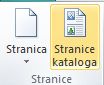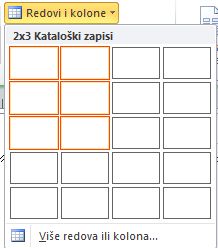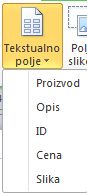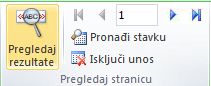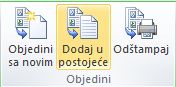Publisher omogućava povezivanje sa izvorom podataka, na primer bazom podataka, unakrsnu tabelu ili čak tekstualnu datoteku i koristite podatke da biste lako kreirali katalog proizvoda ili usluga. Možete da koristite i objedinjavanje kataloga da biste kreirali direktorijume, foto-albume ili bilo koji drugi tip publikacije koji prikazuje neke stavke na svakoj stranici.
Kako funkcioniše objedinjavanje kataloga
Objedinjavanje kataloga je slično objedinjavanju pošte. Kada koristite objedinjavanje kataloga, kreirate publikaciju predloška za objedinjavanje kataloga, a zatim kombinujete predložak sa informacijama iz izvora podataka za generisanje objedinjenih stranica.
1 izvor podataka sa informacijama o zapisima, kao što su imena stavki i opisi.
2 publikacije predloška za objedinjavanje kataloga sa oblasti objedinjavanja kataloga i objedinjavanje polja koji su čuvari mesta za informacije o zapisima.
3 dobijene objedinjene stranice sa više zapisa po stranici.
Možete da sačuvate objedinjavanje kataloga kao novu publikaciju ili da je dodate na kraj postojeće publikacije. Možete i da sačuvate predložak za objedinjavanje kataloga i ponovo ga koristite, svaki put kada ažurirate informacije u izvoru podataka, da biste kreirali dodatne skupove objedinjenih stranica.
Pre nego što počnete
Sledeći saveti će vam pomoći da napravite uspešan objedinjavanje kataloga:
-
Započnite objedinjavanje kataloga u novoj publikaciji.
-
Pored stranica kao što su Naslovna stranica, sadržaj i obrasci za porudžbinu, dajte sebi jednu stranicu za polja za objedinjavanje, čak i kroz katalog možete da imate više stranica kada kreirate objedinjeni dokument.
-
Podesite predložak objedinjavanja kataloga sa dimenzijama stranice koje želite za konačne objedinjene stranice.
-
Ako planirate da dodate objedinjene stranice koje ste napravili do kraja postojeće publikacije, uverite se da se predložak za objedinjavanje kataloga podudara sa postojećom publikacijom na sledeće načine:
-
Veličina stranice (visina i širina)
-
Prikaz stranice (prikaz jedne stranice ili uporedni prikaz dve stranice)
-
Tip publikacije (Veb ili PRINT)
-
Redosled stranica (sleva na desno ili zdesna nalevo)
-
Planiranje kataloga
Pre nego što počnete sa objedinjavanjem kataloga, razmislite o tome koje vrste informacija želite da popunite na konačnim objedinjenim stranicama.
-
Želite li da izlistate imena stavki i cene?
-
Da li želite da dodate opis svake stavke?
-
Da li želite da dodate sliku svake stavke?
Planiranje izvora podataka
Kada odlučite koju vrstu informacija želite da dodate u katalog, možete da kreirate izvor podataka koji ćete koristiti za objedinjavanje kataloga. Ako već imate izvor podataka, možete da se uverite da sadrži sve informacije koje želite da dodate u objedinjavanje.
Objedinjavanje kataloga izdavača može da koristi mnoštvo formata izvora podataka. Ako nemate izvor podataka koji će se koristiti za objedinjavanje, možete da ga generišete u programu Publisher. Možete da kreirate i izvor podataka u Microsoft Office Excel radnom listu ili u Microsoft Office Word tabeli.
Polja podataka koja vi uključujete u izvor podataka odgovaraju poljima za objedinjavanje koja umećete u predložak za objedinjavanje kataloga.
Kada podesite izvor podataka, kreirajte kolonu za svaki tip informacija, kao što je ime stavke, broj deonice i cena. Svaki od njih ili zapis odgovara informacijama za jednu stavku.
Važno Uverite se da izvor podataka uključuje polje podataka ili kolonu za svaku vrstu informacija koje ćete objediniti. U zavisnosti od tipa izvora podataka, možda ćete moći da izvršite neke promene u podacima nakon povezivanja sa njom u programu Publisher, ali je bolje da se informacije finalizuju pre nego što počnete.
Ako planirate da objedinite fotografije na stranice kataloga, morate da dodate kolonu za putanja svake datoteke slike koju planirate da koristite. U izvor podataka nemojte da uključite stvarne slike.
Ako planirate da kreirate izvor podataka u programu Publisher, to možete da uradite kada kreirate publikaciju predloška.
Kreiranje publikacije predložaka
Sada možete da kreirate publikaciju predloška za objedinjavanje kataloga, gde dizajnirate raspored konačnih objedinjenih stranica. Kada dovršite objedinjavanje, koristite ovaj predložak za objedinjavanje kataloga za generisanje objedinjenih stranica, koje možete da sačuvate kao novu publikaciju ili da dodate na kraj postojeće publikacije.
Predložak za objedinjavanje kataloga trebalo bi da ima isti raspored (veličinu stranice i položaj) koje želite za konačne objedinjene stranice. Pored toga, trebalo bi da sadrži bilo koji tekst ili grafiku koje želite da se pojave na svakoj stranici poslednje publikacije, na primer, u pozadini ili na ime i broj telefona preduzeća. Ovo je najbolje izvršiti pomoću master stranice za ove elemente predloška za objedinjavanje.
Ako planirate da dodate objedinjene stranice na kraj postojeće publikacije, uverite se da se predložak za objedinjavanje kataloga podudara sa postojećom publikacijom na sledeće načine:
-
Veličina stranice (visina i širina)
-
Prikaz stranice (prikaz jedne stranice ili uporedni prikaz dve stranice)
-
Tip publikacije (Veb ili PRINT)
-
Redosled stranica (sleva na desno ili zdesna nalevo)
Kreiranje predloška za objedinjavanje kataloga
-
Odaberite predložak publikacije koji je prikladan za vaš katalog.
-
Na kartici Umetanje izaberite stavku stranice kataloga.
-
Stranice kataloga će se kreirati pomoću podrazumevane oblasti objedinjavanja kataloga, a kartica "Alatke za katalog" će se pojaviti na traci. U ovom trenutku možete da postavite oblast objedinjavanja kataloga kao što želite na stranici i da dodate tekst ili slike koje želite da se pojave na svakoj stranici kataloga. Što je manja oblast za objedinjavanje, više stavki kataloga može da se objedinjuje na stranici. Na primer, 2 "x2" oblast objedinjavanja će ponavljati više puta od 4 "x4" oblast za objedinjavanje. Ne brinite previše o tome da biste ga dobro dobili dok možete da se vratite i uredite ove stavke u bilo kom trenutku.
Obaveљtenje Nemojte konfigurirati oblast objedinjavanja kataloga u ovom trenutku, sačekajte dok ne bude vreme za umetanje polja za objedinjavanje i koristite jedan od unapred napravjenih dizajna iz galerije rasporeda.
Povezivanje sa izvorom podataka
Kada oblikujete stranicu predloška za objedinjavanje kataloga, sledeći korake je da kreirate ili pronađete i povežete izvor podataka. Opcija koju odaberete dalje zavisi od toga da li već imate izvor podataka ili želite da kreirate novu listu u programu Publisher.
-
Na kartici alatke za katalog izaberite stavku Dodaj listu i uradite nešto od sledećeg:
-
Izaberite stavku otkucajte novu listu ako treba da kreirate izvor podataka za objedinjavanje.
-
Izaberite stavku koristi postojeću listu ako već imate izvor podataka koji želite da koristite.
-
Izaberite stavku izbor iz Outlook kontakata ako želite da kreirate direktorijum kontakata.
-
Kucanje nove liste
-
U dijalogu novi proizvod otkucajte informacije za prvu stavku ili zapis, koje želite da dodate u katalog.
Ako želite da dodate ili uklonite kolone – na primer, ako ne uključujući slike, izaberite stavku Prilagodi kolone, a zatim izvršite željene promene.
-
Kada otkucate sve informacije za prvi zapis, izaberite stavku nova stavka, a zatim otkucajte informacije za sledeći zapis. Nastavite dok ne otkucate informacije za sve zapise koje želite da dodate.
-
Kada se završi nova lista, kliknite na dugme u redu.
-
U dijalogu Čuvanje liste adresa otkucajte ime za novu listu, a zatim kliknite na dugme Sačuvaj.
Korišćenje postojeće liste
-
U dijalogu izbor izvora podataka pronađite i izaberite željeni izvor podataka.
Publisher podrazumevano čuva izvore podataka u fascikli "Moji izvori podataka". Možda ćete morati da potražite fasciklu Moji izvori podataka da biste pronašli izvor podataka.
-
Kliknite na dugme Otvori.
U zavisnosti od tipa izvora podataka koji izaberete, drugi dijalozi mogu da se pojave i zahtevaju određene informacije. Na primer, ako je izvor podataka Excel radni list koji sadrži informacije o više kartica, morate da izaberete karticu koja sadrži željene informacije, a zatim kliknite na dugme u redu.
Izbor iz Outlook kontakata
-
Uradite nešto od sledećeg:
-
U dijalogu izbor kontakata kliknite na listu kontakata koje želite da koristite.
-
U dijalogu izbor profila izaberite ispravan profil za kontakte koje želite da koristite.
-
-
Kliknite na dugme „U redu“.
Dodavanje još lista
Ako želite da koristite više lista u objedinjavanju kataloga, možete da dodate liste.
-
Izaberite stavku Uredi listu, a zatim sa spiska proizvoda za objedinjavanje kataloga, u okviru Dodaj na listu proizvoda, izaberite stavku Izaberi postojeću listu, izaberite stavku iz Outlook kontakata ili otkucajte novu listu.Publisher će vam zatražiti da popravite nepodudaranje između polja na različitim izvornim listama tako što ćete otvoriti dijalog Dodaj u listu proizvoda.
-
U dijalogu dodavanje u listu proizvoda izaberite polje koje nije potvrđeno u Podudarnom koloni, izaberite polje na koje želite da se ona podudara u poljima lista proizvoda sa listom "upari", a zatim izaberite stavku podudaranje.
-
U dijalogu podudaranje polja proverite da li je izabrano polje u okviru podudaranja sa listom proizvoda ili izaberite drugu, a zatim kliknite na dugme u redu.
-
Ako treba da dodate novo polje na listu primalaca da biste napravili podudaranje, izaberite polje koje želite da dodate na novoj listi (leva lista u dijalogu dodavanje u listu primalaca), kliknite na dugme Dodaj, a zatim kliknite na dugme u redu. Dodata polja su prikazana u okviru nova polja koja se dodaju na listu primalaca
Izaberite zapise koje želite da dodate
-
Kliknite na dugme Uredi listu.
-
U dijalogu objedinjavanje liste proizvoda kataloga uradite nešto od sledećeg:
-
Potvrdite izbor u poljima za potvrdu pored zapisa koje želite da dodate i opozovite izbor u poljima za potvrdu pored zapisa koje želite da isključite.
Obaveљtenje Ako želite da dodate samo nekoliko zapisa na listi, kliknite na dugme Izbriši sve, a zatim izaberite željene zapise.
-
Filtrirajte listu pomoću određenog kriterijuma tako što ćete kliknuti na strelicu pored naslova kolone stavke po kojoj želite da filtrirate, a zatim izabrati vrednost koju želite da koristite kao filter.
-
(Prazni) prikazuje sve zapise u kojima je odgovarajuće polje prazno.
-
(Nisu prazni) prikazuje sve zapise u kojima odgovarajuće polje sadrži informacije.
Cedu Ako izvor podataka sadrži zapise koji dele iste informacije, a postoji 10 ili manje jedinstvenih vrednosti u koloni, možete da filtrirate po određenim informacijama. Na primer, ako je izvor podataka lista svojstava za prodaju i postoji više podataka o svojstvima koje su Bufalo naveli kao grad/lokacija, možete da filtrirate po bizonu.
Dijalog "objedinjavanje kataloga proizvoda" prikazuje samo određene zapise. Da biste ponovo prikazali sve zapise, izaberite stavku (Svi).
-
-
Sortirajte stavke na listi tako što ćete kliknuti na zaglavlje kolone stavke po kojoj želite da sortirate. Na primer, ako želite da prikazujete listu po abecedi po gradu/lokaciji, izaberite naslov kolone grad/lokacija.
-
-
Kliknite na dugme U redu.
Umetanje polja za objedinjavanje
Sada je vreme da rasporedite informacije koje želite da se prikažu u publikaciji. Da biste dodali stranicu, dodajte polja za objedinjavanje u oblast objedinjavanja kataloga. Svako polje za objedinjavanje predstavlja kolonu u izvoru podataka, a oblast objedinjavanja kataloga prikazuje kako će se prikazati informacije u jednom zapisu.
Oblast objedinjavanja kataloga želite na željeni način, a zatim precizirate koliko puta se oblast objedinjavanja ponavlja na svakoj stranici. Na primer, možda ćete želeti da prikažete četiri stavke na svakoj stranici. Svaka stavka će biti prikazana na isti način, na osnovu načina raspoređivati oblast objedinjavanja kataloga. Možete da prilagodite veličinu svake stavke i možete da promenite veličinu oblasti za objedinjavanje kataloga.
Važno Ako umetnete polja za objedinjavanje izvan oblasti objedinjavanja kataloga, oni se neće ponavljati kada dovršite objedinjavanje.
Izbor rasporeda oblasti za objedinjavanje
-
U grupi raspored uradite nešto od sledećeg:
-
Izaberite neku od pre napravljenim galerijama dizajna.
-
Izaberite broj redova i kolona na svakoj stranici u padajućem meniju i kolonama.
-
Umetanje polja za objedinjavanje teksta u oblast objedinjavanja kataloga
-
Kliknite na dugme tekstualno polje i kliknite na prvo polje za objedinjavanje koje želite da umetnete.
-
U oblasti objedinjavanja kataloga izaberite polje za objedinjavanje, a zatim premestite i promenite veličinu polja za objedinjavanje tako što ćete uraditi sledeće:
-
Da biste premestili polje za objedinjavanje, postavite pokazivač miša iznad polja za objedinjavanje dok se pokazivač ne promeni u pokazivač premeštanja
-
Da biste promenili veličinu polja za objedinjavanje, postavite pokazivač miša na jedan od regulatora veličine na okvir za tekst ili u okvir slike dok se pokazivač ne promeni u pokazivač za promenu veličine
-
-
Kliknite izvan polja za objedinjavanje tako da više ne bude izabrana.
-
Ponovite korake 1-3 dok ne umetnete sva želena polja iz izvora podataka.
Važno Polja se umeću na trenutnu tačku umetanja (kursor treptanja mesta). Ako nema mesta umetanja, otvoriće se novi okvir za tekst i polje za objedinjavanje postavljeno u ovom novom okvir za tekst.
Oblikovanje polja za objedinjavanje teksta
Objedinjene podatke iz kataloga možete da oblikujete tako što ćete oblikovati polja za objedinjavanje u predlošku za objedinjavanje kataloga. Ova polja mogu da se tretiraju kao bilo koji okvir za tekst i možete da uključujete tekst i oblikovanje koji nisu objedinjeni, kao i objedinjene stavke.
-
U predlošku objedinjavanja kataloga izaberite polje koje sadrži informacije koje želite da oblikujete, uključujući i susedne znakove polja za objedinjavanje ("»»).
-
Na kartici alatke za okvir za tekst izaberite željene opcije.
Umetanje polja za objedinjavanje slika u oblast objedinjavanja kataloga
-
Kliknite na dugme polje za sliku i kliknite na prvo polje za objedinjavanje koje želite da umetnete.
-
U oblasti objedinjavanja kataloga izaberite polje za objedinjavanje, a zatim premestite i promenite veličinu polja za objedinjavanje tako što ćete uraditi sledeće:
-
Da biste premestili polje za objedinjavanje, postavite pokazivač miša iznad polja za objedinjavanje dok se pokazivač ne promeni u pokazivač premeštanja
-
Da biste promenili veličinu polja za objedinjavanje, postavite pokazivač miša iznad jednog od regulatora na okvir za tekst ili u okvir slike dok se pokazivač ne promeni u pokazivač za promenu veličine
-
-
Kliknite izvan polja za objedinjavanje tako da više ne bude izabrana.
-
Ponovite korake 1-3 dok ne umetnete sva želena polja iz izvora podataka.
Važno Polja se umeću na trenutnu tačku umetanja (kursor treptanja mesta). Ako nema mesta umetanja, otvoriće se novi okvir za tekst i polje za objedinjavanje postavljeno u ovom novom okvir za tekst.
Premeštanje ili promena veličine oblasti objedinjavanja kataloga
Ako se oblikovana polja za objedinjavanje više ne uklapaju u oblast objedinjavanja kataloga, možete da joj promenite veličinu.
Cedu Ako povećate veličinu, možda ćete morati da uklapamo manje stavki ili zapisa na svaku stranicu.
-
Kliknite na oblast objedinjavanja kataloga da biste je izabrali.
-
Postavite pokazivač miša preko jednog od regulatora u oblasti objedinjavanja kataloga, a zatim prevucite miš.
-
Navedite koliko stavki bi trebalo da se pojavi na svakoj stranici tako što ćete otkucati željene brojeve za stavke na stranici i preko stranice na traci sa alatkama za raspored objedinjavanja kataloga.
Dovršavanje i Pregled predloška
-
Kliknite na dugme Pregledaj rezultate.
-
Kliknite na strelice da biste prikazali svaku stranicu objedinjenih podataka.
Ako odlučite da ne obuhvatite stavku, izaberite stavku pregledana stavka, a zatim izaberite stavku Isključi stavku u grupi stranica za pregled.
Dovršavanje, štampanje i čuvanje publikacije kataloga
Da biste dovršili objedinjavanje, imate tri opcije:
-
Možete direktno da odštampate objedinjenu publikaciju.
-
Možete da kreirate i odštampate novu publikaciju koja sadrži objedinjeni sadržaj. Možete da menjate sadržaj ove publikacije kao što biste promenili bilo koju drugu publikaciju u programu Publisher.
Obaveљtenje Ako želite da dodate više objedinjenih kataloga u publikaciju, moraćete da kreirate novu publikaciju za objedinjene stranice kao što može da bude samo jedan komplet kataloga kataloga po publikaciji.
-
Možete da dodate objedinjeni sadržaj u postojeću publikaciju.
Ako želite da dodate naslovnu i zadnju naslovnu stranicu u publikaciju ili ako želite da dodate još stranica, morate da kreirate novu publikaciju ili da dodate sadržaj u postojeću publikaciju.
Objedinjavanje u novu publikaciju
Ako želite da uredite objedinjene stranice, sačuvajte ih za kasniju upotrebu ili ih kasnije odštampajte, možete da prikupljate i sačuvate sve objedinjene stranice kao jednu novu objedinjenu publikaciju koja sadrži stvarne podatke – na primer, imena proizvoda i cene – umesto polja za objedinjavanje.
-
U grupi objedinjavanje kliknite na dugme Objedini u novo.
-
U oknu zadatka objedinjavanje kataloga izaberite stavku Sačuvaj ovu publikaciju.
-
U polju ime datoteke otkucajte ime za novu publikaciju, a zatim kliknite na dugme Sačuvaj.
-
Ako je neophodno, sačuvajte promene u predlošku za objedinjavanje kataloga. Ovaj predložak objedinjavanja kataloga možete ponovo da koristite da biste kreirali dodatne objedinjene stranice svaki put kada ažurirate informacije u izvoru podataka.
Dodavanje u postojeću publikaciju
Ako su vam pokrivač podešeni u posebnoj publikaciji ili ako želite da smestite katalog na kraj duže publikacije, možete direktno da dodate objedinjeni sadržaj.
Pre nego što dodate objedinjene stranice na kraj postojeće publikacije, uverite se da se predložak za objedinjavanje kataloga podudara sa postojećom publikacijom na sledeće načine:
-
Veličina stranice (visina i širina)
-
Prikaz stranice (prikaz jedne stranice ili uporedni prikaz dve stranice)
-
Tip publikacije (Veb ili PRINT)
-
Redosled stranica (sleva na desno ili zdesna nalevo)
Cedu Publisher ne može da doda objedinjene stranice u otvorenu publikaciju. Ako radite na publikaciji na koju želite da objedinite, uverite se da ste je sačuvali i zatvorili pre nego što dovršite objedinjavanje.
-
U grupi objedinjavanje kliknite na dugme Dodaj u postojeću.
-
U dijalogu Otvaranje publikacije pronađite i izaberite publikaciju u koju želite da dodate objedinjene stranice, a zatim kliknite na dugme Otvori.
Publisher dodaje objedinjene stranice na kraj postojeće publikacije.
Obaveљtenje Da biste promenili raspored stranica ažurirane publikacije, kliknite na bilo koju stranicu koju želite da premestite u okno za navigaciju po stranici, a zatim je prevucite na željenu lokaciju.
-
U postojećoj publikaciji kliknite na dugme Sačuvaj da biste sačuvali ispravke.
-
Ako je neophodno, sačuvajte promene u predlošku za objedinjavanje kataloga. Ovaj predložak objedinjavanja kataloga možete ponovo da koristite da biste kreirali dodatne objedinjene stranice svaki put kada ažurirate informacije u izvoru podataka.
Štampanje objedinjene publikacije
-
U grupi objedinjavanje kliknite na dugme Odštampaj.
Publisher otvara stranicu za štampanje u prikazu "BackStage".